Как да повторя диапазон от клетки няколко пъти в Excel?
Както знаем, можете да използвате командите за копиране и поставяне, за да повторите диапазон от клетки в Excel, но този урок ще ви каже как да повторите диапазон от клетки няколко пъти, без ръчно да копирате и поставяте един по един път.
Повторете диапазон от клетки няколко пъти, като копирате и поставяте веднъж наведнъж
Повторете диапазон от клетки няколко пъти по формула
Забележка: методите, предоставени в този урок, са тествани в Excel 2021, може да има някои различия в различните версии на Excel.
Изберете диапазона от клетки, които искате да повторите няколко пъти, след което натиснете Ctrl + C да го копирате.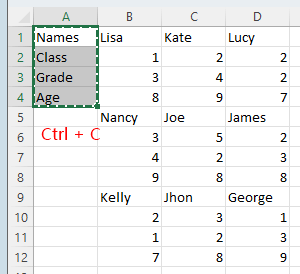
След това изберете броя на редовете от множеството на избраните редове, броят се основава на пъти, които искате да повторите. Например в този случай броят на избраните редове е 4 и искате да повторите редовете 2 пъти и трябва да изберете 8 (4*2) реда за поставяне. Натиснете Ctrl + V за да завършите повторението.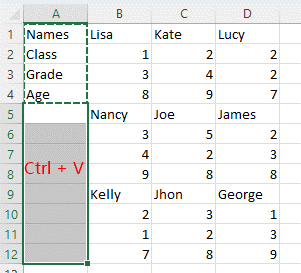
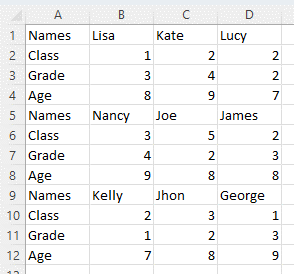
тип: Ако искате да копирате диапазона от клетки в непрекъснати клетки, като например екранната снимка по-долу, моля, направете следното:
1. Изберете диапазона от клетки, които искате да повторите, и натиснете Ctrl + C да го копирате.
2. След това изберете диапазона, който съдържа празните клетки, в които искате да поставите повтарящите се клетки, натиснете Ctrl + G за да активирате Отидете в диалогов прозорец и щракнете Специален.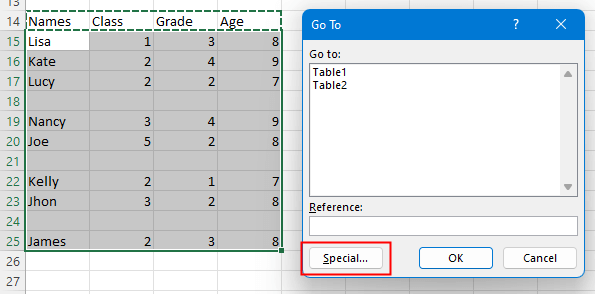
3. В Отидете на Special кликнете върху Заготовки опция, след което щракнете OK. Сега са избрани само празните клетки.
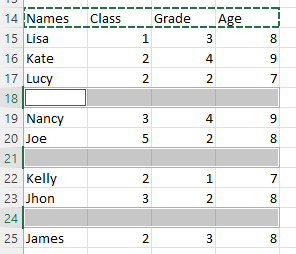
Сега натиснете Ctrl + V за да поставите току-що копираните клетки.
Ако искате да повторите диапазон от клетки няколко пъти и автоматично да актуализирате данните, ако промените, ето формула, която може да ви помогне.
Например тук, в колона А на листа с име Държава, са изброени някои имена на държави.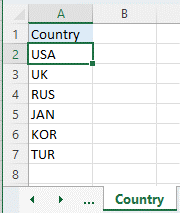
Сега повторете колоната с имена на държави в листа с име Повторение, моля, използвайте формулата в клетка A2 в листа Повторете така:
| =IF(ISBLANK(INDIRECT("Country!A"&ROW(A2))),INDIRECT("Repeat!A"&(ROWS($A$2:A2)-(COUNTA(Country!A:A)-2))),Country!A2) |
Натискане Въведете ключ и ще получи първото име на държава от списъка в колона A на лист Държава. Плъзнете манипулатора за автоматично попълване надолу, за да повторите имената на държавите.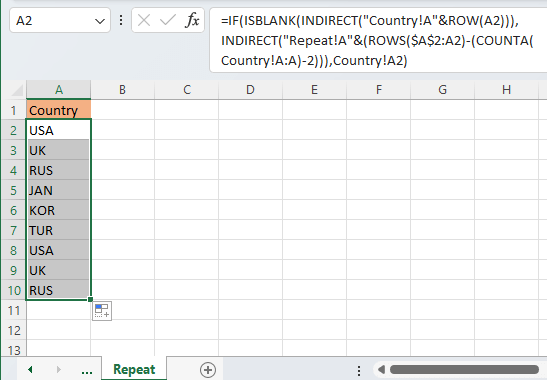
Ако оригиналните данни в таблица Държава се променят (добавяне или изтриване или промяна на съдържанието), данните в таблица Повторение ще се променят автоматично.
Други операции (статии)
Как да намерите максимална или минимална абсолютна стойност и да запазите вход в Excel
Понякога може да искате да намерите максималните или минималните стойности на техните абсолютни стойности, но да запазите знака им, когато връщате резултата, както е показано на екранната снимка по-долу.
Как да запазите водещия апостроф, когато пишете в Excel?
Както знаем, когато искате да промените число в текст, можете да въведете символ на апостроф отпред по следния начин: '123 и числото ще бъде преобразувано в текст и ще скрие апострофа.
Как да предотвратите автоматично номериране при дублиран заглавен колонтитул в таблица на Excel?
В Excel, когато въведете дублирана заглавка на колона в таблицата, автоматично ще бъде добавено число точно като име, име1, име2 и числото не може да бъде премахнато.
Как да спрете Excel от автоматично форматиране на дати в CSV?
Ето един csv файл, който съдържа датата като текстов формат 12-май-20, но когато отворите през excel, ще бъде автоматично съхранен като формат на дата...
Най-добрите инструменти за производителност в офиса
Kutools за Excel решава повечето от вашите проблеми и увеличава вашата производителност с 80%
- Супер Формула Бар (лесно редактиране на няколко реда текст и формула); Оформление за четене (лесно четене и редактиране на голям брой клетки); Поставяне във филтриран диапазон...
- Обединяване на клетки/редове/колони и съхраняване на данни; Съдържание на разделени клетки; Комбинирайте дублиращи се редове и сума/средно... Предотвратяване на дублиращи се клетки; Сравнете диапазони...
- Изберете Дублиран или Уникален редове; Изберете Празни редове (всички клетки са празни); Super Find и Fuzzy Find в много работни тетрадки; Произволен избор...
- Точно копие Множество клетки без промяна на референтната формула; Автоматично създаване на препратки към множество листа; Вмъкване на куршуми, квадратчета за отметка и други...
- Любими и бързо вмъкнати формули, диапазони, диаграми и снимки; Шифроване на клетки с парола; Създаване на пощенски списък и изпращайте имейли...
- Извличане на текст, Добавяне на текст, Премахване по позиция, Премахване на пространството; Създаване и отпечатване на междинни суми за пейджинг; Конвертиране на съдържание и коментари между клетки...
- Супер филтър (запазване и прилагане на филтърни схеми към други листове); Разширено сортиране по месец/седмица/ден, честота и други; Специален филтър с удебелен шрифт, курсив...
- Комбинирайте работни тетрадки и работни листове; Обединяване на таблици въз основа на ключови колони; Разделете данните на няколко листа; Пакетно конвертиране на xls, xlsx и PDF...
- Групиране на обобщена таблица по номер на седмицата, ден от седмицата и други... Показване на отключени, заключени клетки с различни цветове; Маркирайте клетки, които имат формула/име...

- Разрешете редактиране и четене с раздели в Word, Excel, PowerPoint, Publisher, Access, Visio и Project.
- Отваряйте и създавайте множество документи в нови раздели на един и същ прозорец, а не в нови прозорци.
- Увеличава вашата производителност с 50% и намалява стотици кликвания на мишката за вас всеки ден!
